excel2007数据排名的教程
发布时间:2016-11-07 11:31
相关话题
Excel中的数据进行排名,数据排名具体该如何操作实现呢?接下来是小编为大家带来的excel2007数据排名的教程,供大家参考。
excel2007数据排名的教程:
数据排名步骤1:我们以下面的成绩表为例,讲解一下excel2007中rank函数如何运用。我们对成绩表中各科成绩进行一下排名
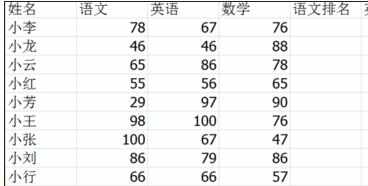
数据排名步骤2:选定要排名的单元格(在这里我们要选中的是E2),点击公式,然后点击插入函数
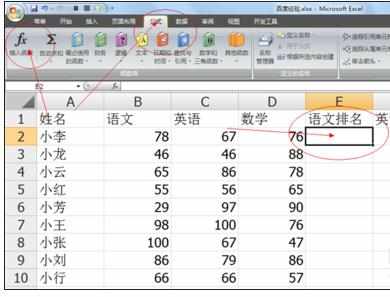
数据排名步骤3:在全部函数中,找到rank函数,我们可以在下方看一下rank函数的功能(在一列数字中相对于其他数字排名大小),点击确定
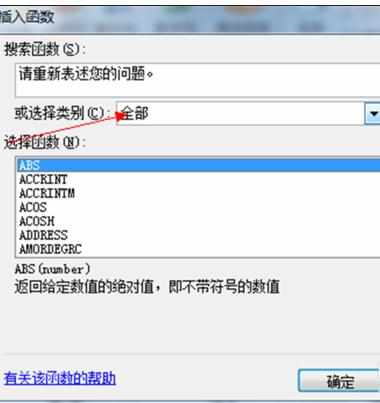
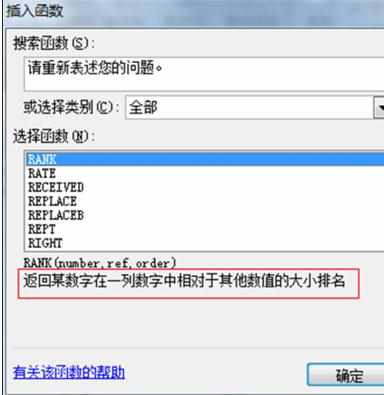
数据排名步骤4:这时候出现一个对话框,第一个是 numbe, 我们选中第一个语文成绩,第二个是ref,我们选中语文成绩列,第三个是逻辑性,我们排列成绩是降序,所以不填(升序填1),点击确定
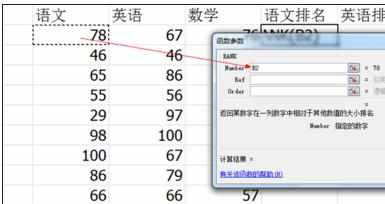
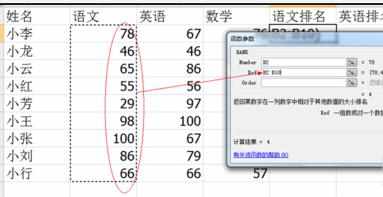
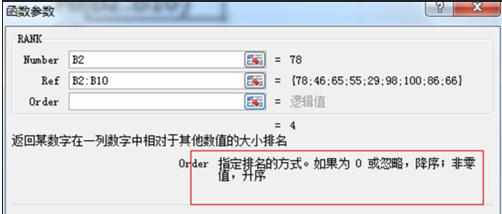
数据排名步骤5:下拉自动填充,我们发现,其他的排名是不正确的,我们点开E3格,发现函数并不正确,这个时候我们要用的是绝对引用
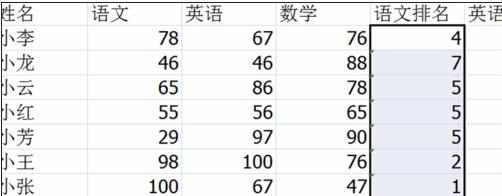
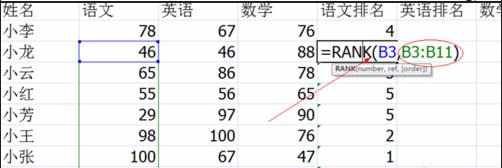
数据排名步骤6:选中E2单元格,修改上方的公式,把B2:B10修改成$B2:$B10(把相对引用修改成绝对引用)

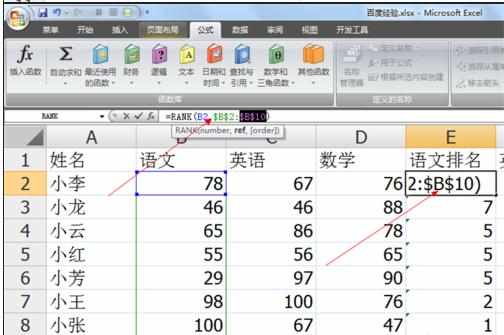
数据排名步骤7:点击回车,重新下拉自动填充,ok啦,其他的排名也是如上过程
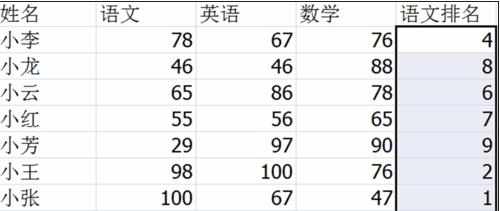
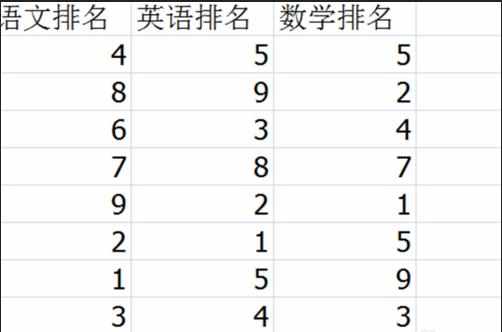
看了excel2007数据排名的教程还看了:
1.如何在Excel2007中设置数据排序操作
2.excel2007两列数据对比大小的操作方法
3.怎样在excel2007中找到数据分析
4.excel2007 数据统计的教程
5.excel2007分开列数据的教程
6.Excel2007数据如何筛选与排序
7.EXCEL2007如何找到数据分析工具

excel2007数据排名的教程的评论条评论